「筆まめで作成した文面デザインをスマホにメール送信したい」
そんな方は多いのではないでしょうか?
筆まめでは、年賀状デザイン、イラストなど45万点の素材を収録。
写真をおしゃれに加工して挿入したり、紙に書いて文字だけを取り込んだり、こだわりの賀詞ロゴやデコレーションで自由自在に文面デザインを作成できます。
今回は、筆まめで作成した文面デザインをスマホにメール送信する方法を解説していきます。
\1月6日まで最終価格!/
目次
筆まめで文面デザインをスマホにメール送信する方法
さっそく、筆まめで文面デザインをスマホにメール送信する方法を見ていきましょう。
文面デザインを作成する
まずは、筆まめを起動してオープニングメニューで「年賀状」をクリックします。
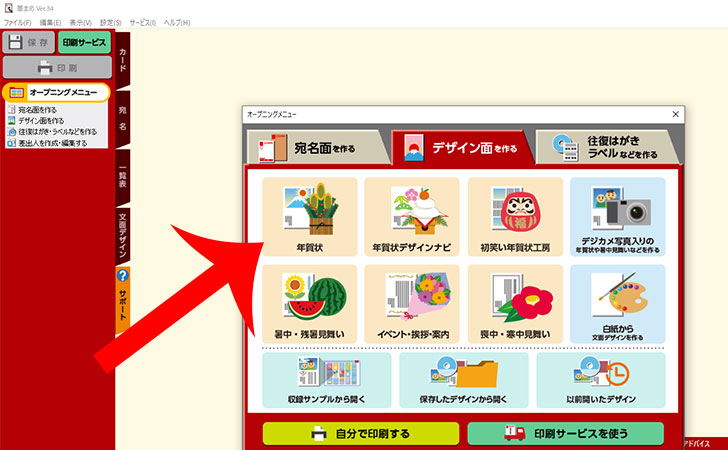
文面デザインを選択する
続いて、文面デザインを選択します。
定番の年賀状やデジカメ年賀状、目上の人向け、友人向け、筆文字、シンプル、報告兼用、こだわりデザイン、十二支シリーズ、ビジネス、カレンダーなどのカテゴリが表示されるので選択。
そこから年賀状のデザインを選んで「次へ」をクリックしましょう。
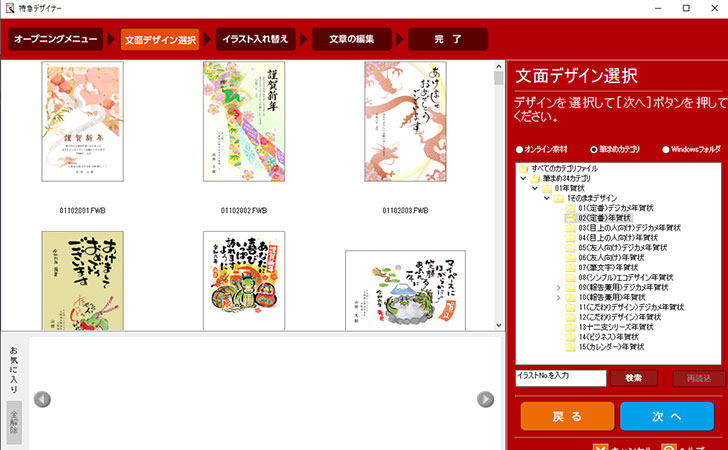
イラストを追加する
先ほど選択した文面デザインにイラストを追加や入れ替えができます。
筆まめのオリジナルデザインを「オンライン素材」または「筆まめカテゴリ」から選択できる他、Windowsフォルダからパソコン内の写真やイラストを追加可能です。
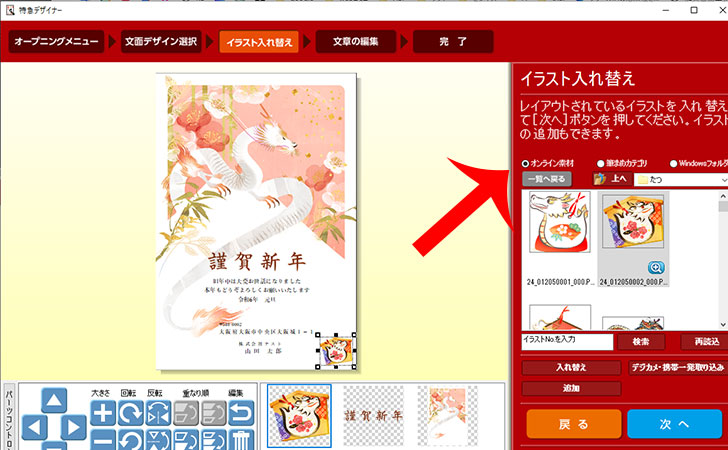
文章の編集をする
筆まめが用意した定型文から相手に合わせて文章を変更可能です。
正月でよく使われる文言を「定型一言」から選択したり、正月の挨拶を「定型文章」から選択することもできます。
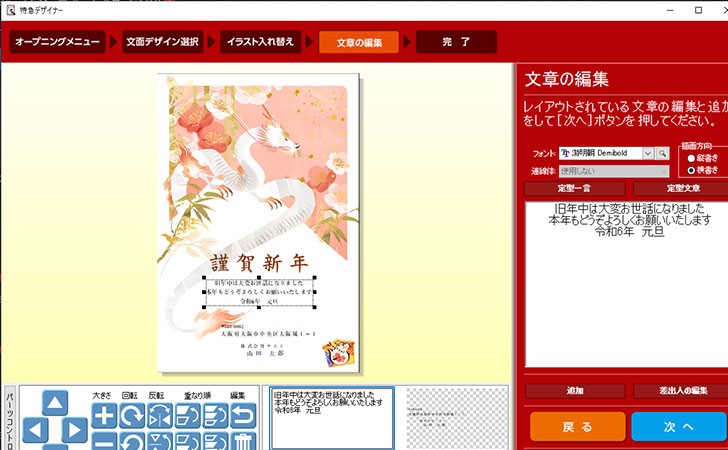
画像で保存する
年賀状の文面デザインが完成したら「画像で保存」をクリックします。
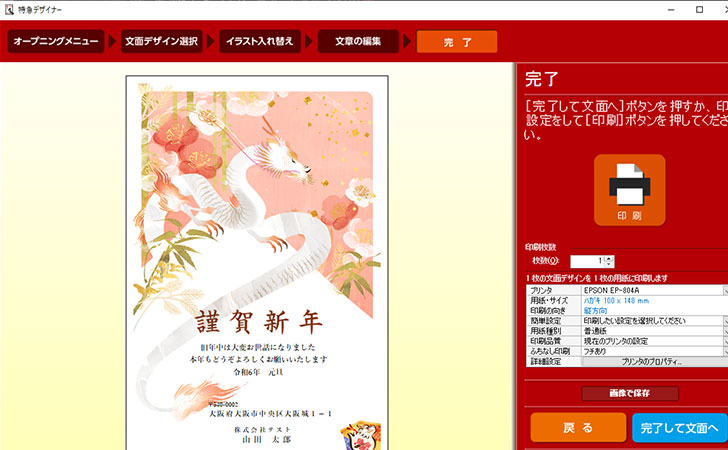
画像のサイズとファイル形式、保存先を選択します。
スマートフォンに送るだけなら画像サイズを「小さめ(長辺640px)」に指定します。
形式は、写真を挿入するなどで色が多ければ「JPEG」を選び、イラストで色が少なければ「PNG」を選択するといいでしょう。

これで筆まめで作成した文面デザインが保存されました。
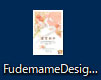
スマホにメール送信する
あとは、パソコンに保存した文面デザインの画像をスマホにメール送信しましょう。
送信方法としては、
- Gmail
- Outlook
- Yahoo!メール
- Windowsの標準メールソフト
- Thunderbird(サンダーバード)
などがあります。
例えば、GmailであればGoogleアカウントを作成済みであれば誰でも無料で使うことが可能です。
画像の添付もドラッグ&ドロップで簡単に行うことができ、簡単にスマホに画像をメール送信できます。
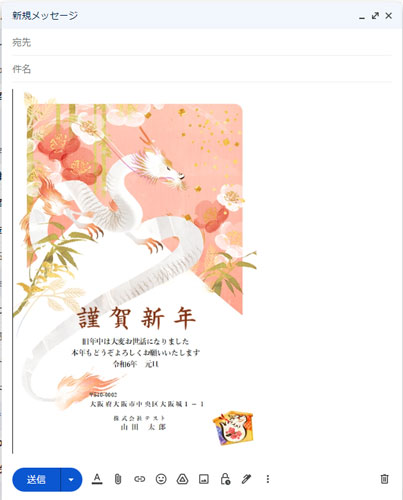

最後に
今回は、筆まめで作成した文面デザインをスマホにメール送信する方法を解説しました。
自分のスマホに文面デザインを保存すれば、LINEやMessenger、Skypeなどで家族や友人にも簡単に送信することも可能です。
最近は、年賀状をメッセージアプリやメールで送信することも多くなってきているので活用してみてはいかがでしょうか?
\1月6日まで最終価格!/











